
以下の記事でも紹介していますが、先日iPhoneからGoogle Pixel 6aに機種変更しました。
-

-
Google Pixel 6aを今さら購入したけど、コスパ最高【レビュー】
ここ数年は以下の記事でも紹介しているiPhone 12miniをメインで使用してきましたが、先日Google Pixel 6aに買い替えを行いました。 iPhone 12miniのシンプルでコンパクト ...
続きを見る
PCからiPhoneに音楽転送する際は、iTunesが必要になり、使用できるフォーマットについてもAACやAIFF、MP3、WAV、ALACなどに限定されていました。
Androidスマートフォンに機種変更したことによって、iTunes不要でPCとAndroidスマートフォンをUSBケーブルで直接つないで、音楽ファイルを転送できるようになったことや、使用できるフォーマットについても増えたので、Androidスマートフォンに変更して良かったと最近感じています。
そこで、この記事では音楽ファイルをPCからAndroidスマートフォンに転送する方法について紹介します。
必要になるもの
ケーブル

まず必要になるのは、PCとAndroidスマートフォンを接続するためのデータ転送用のケーブルです。
データ転送できるケーブルならなんでも良いと思いますが、個人的には以下の記事でも紹介しているCIOのL字型USB PDケーブル(CIO-SLL30000-CC)などがお勧めです。
-

-
CIOの万能で断線しにくいL字型柔らかいシリコンケーブルが最高【レビュー】
Amazonのプライムデーで、CIOのL字型USB PDケーブル(CIO-SLL30000-CC)を少し割引で購入することができたので、思わず購入してしまいました。 元々USB PDケーブルは用途に ...
続きを見る
転送方法
Androidスマートフォンでの事前準備
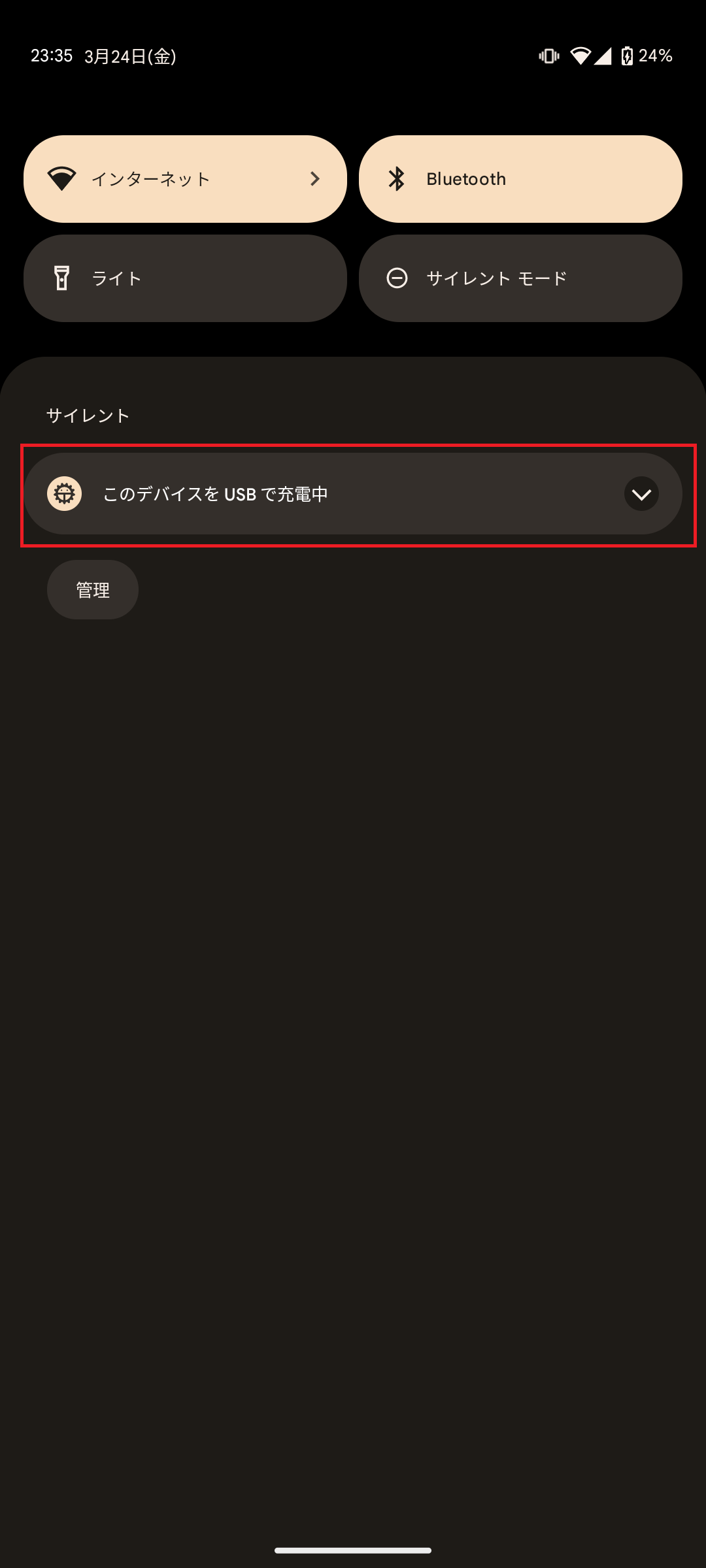
PCとAndroidスマートフォンをデータ転送用のケーブルで接続した後に、Androidスマートフォンでデータ転送の設定をする必要があります。
そのため、データ転送用のケーブルでの接続ができたら、「このデバイスをUSBで充電中」をタップします。
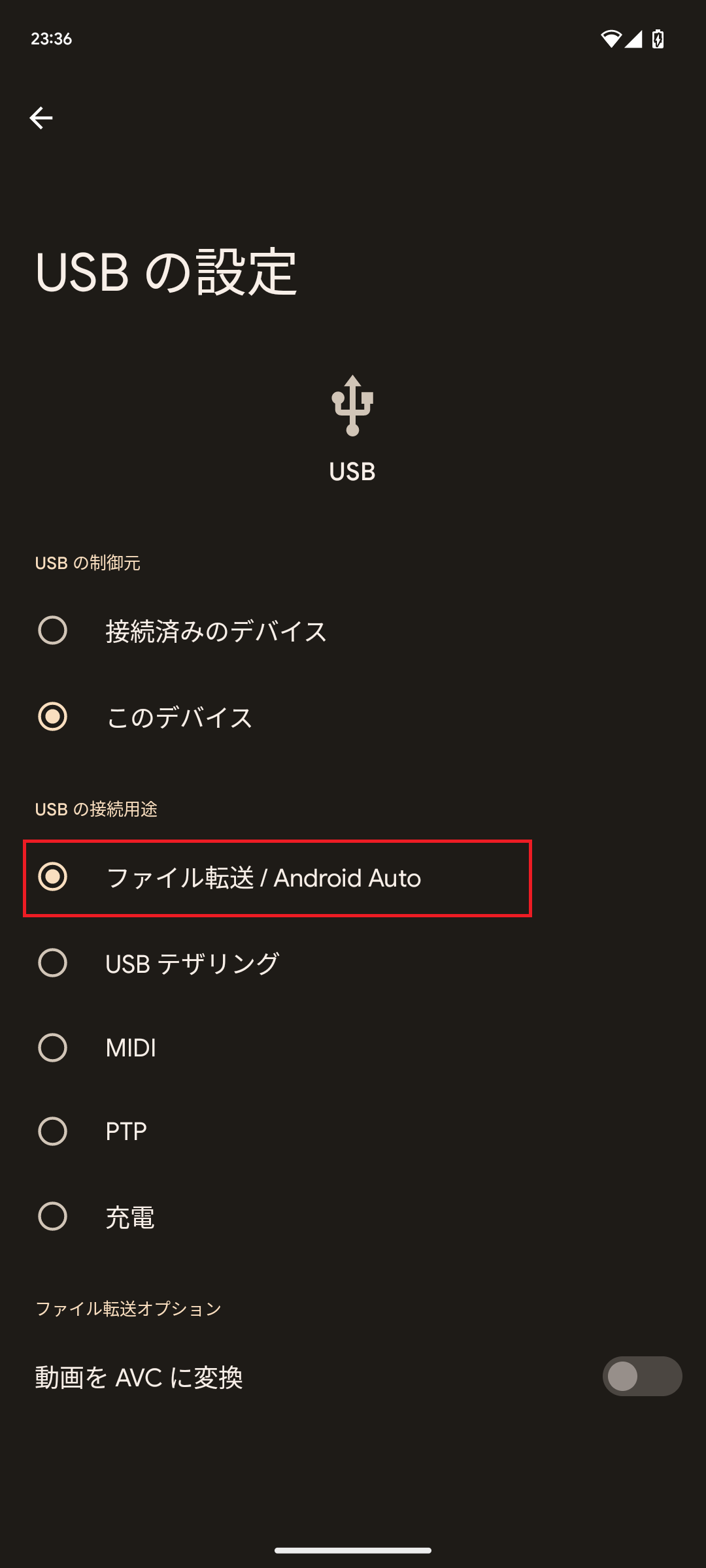
「ファイル転送/Android Auto」をタップします。
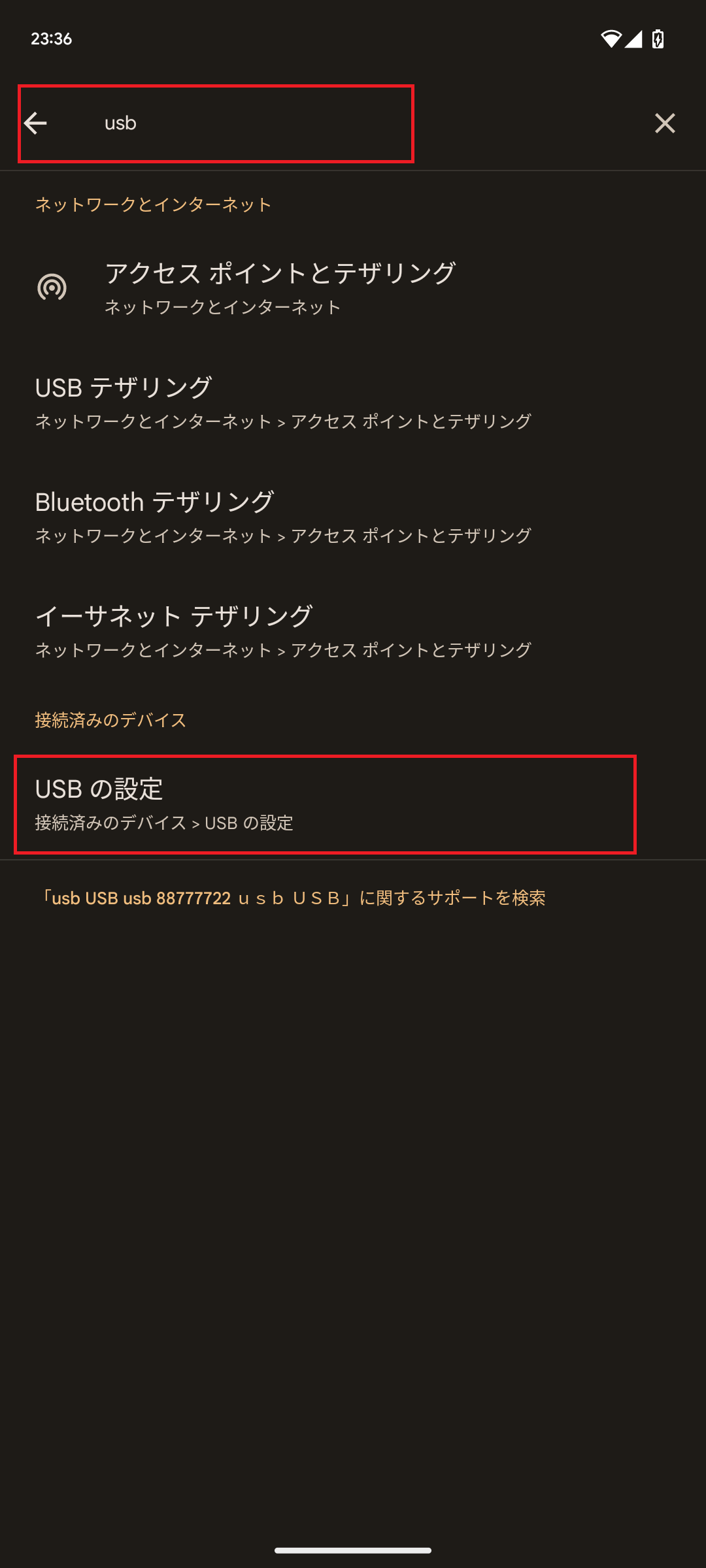
設定アプリから「usb」と検索して、「USBの設定」をタップしても上記と同じ画面に遷移できます。
音楽をAndroidスマートフォンに転送する
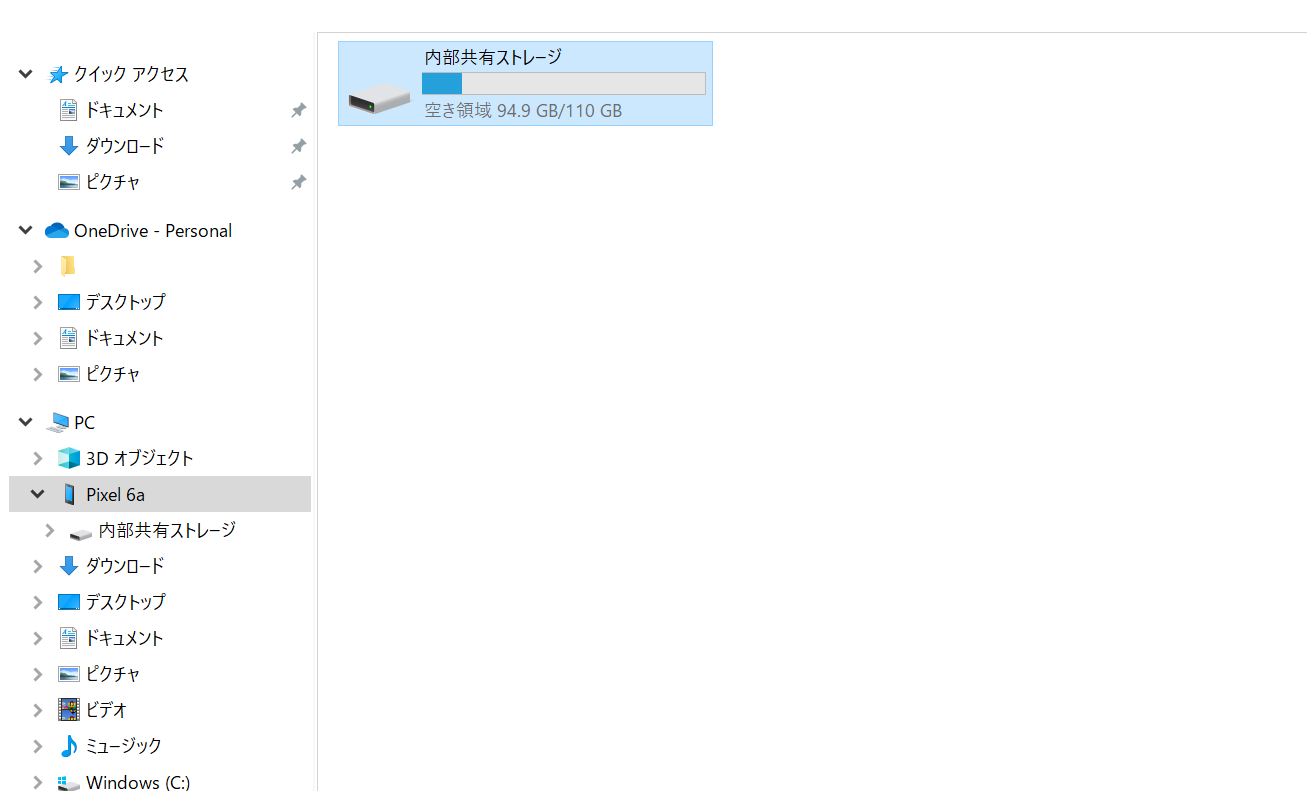
Androidスマートフォンで事前準備作業を行うことで、PCでの認識可能になるため、エクスプローラーを開いて「内部共有ストレージ」を選択します。
その後、直下に「Music」フォルダがあるので、音楽ファイルをコピーします。
■転送する前
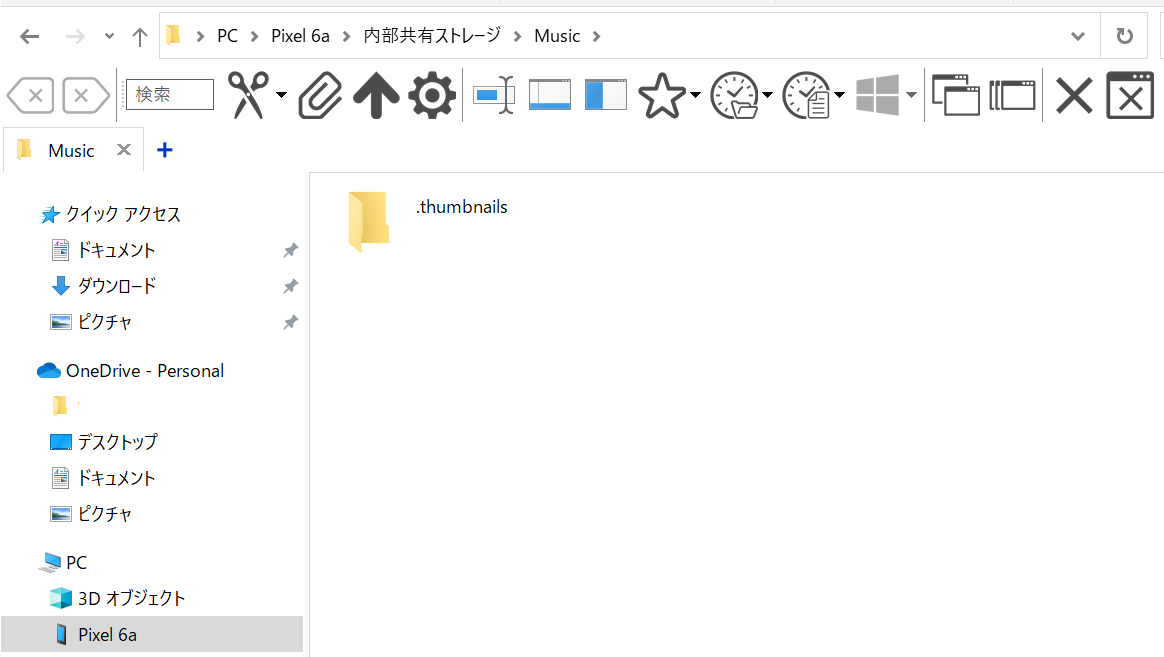
■転送した後
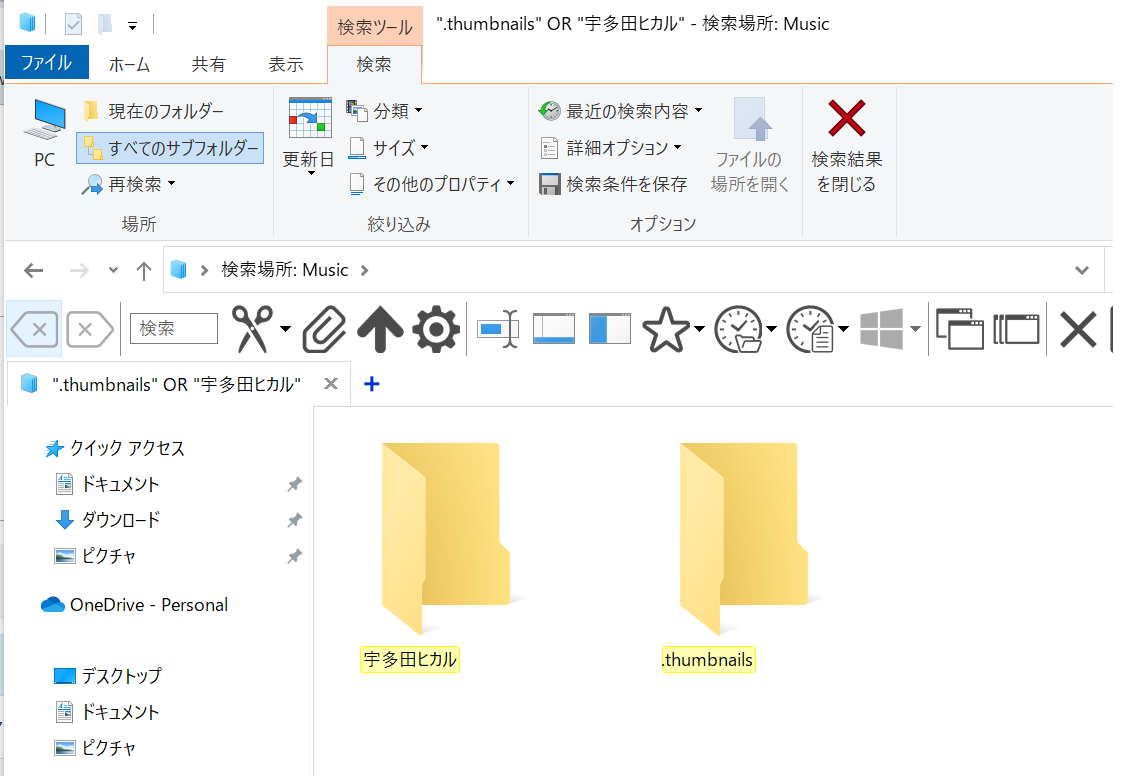
音楽をAndroidスマートフォンで聞く
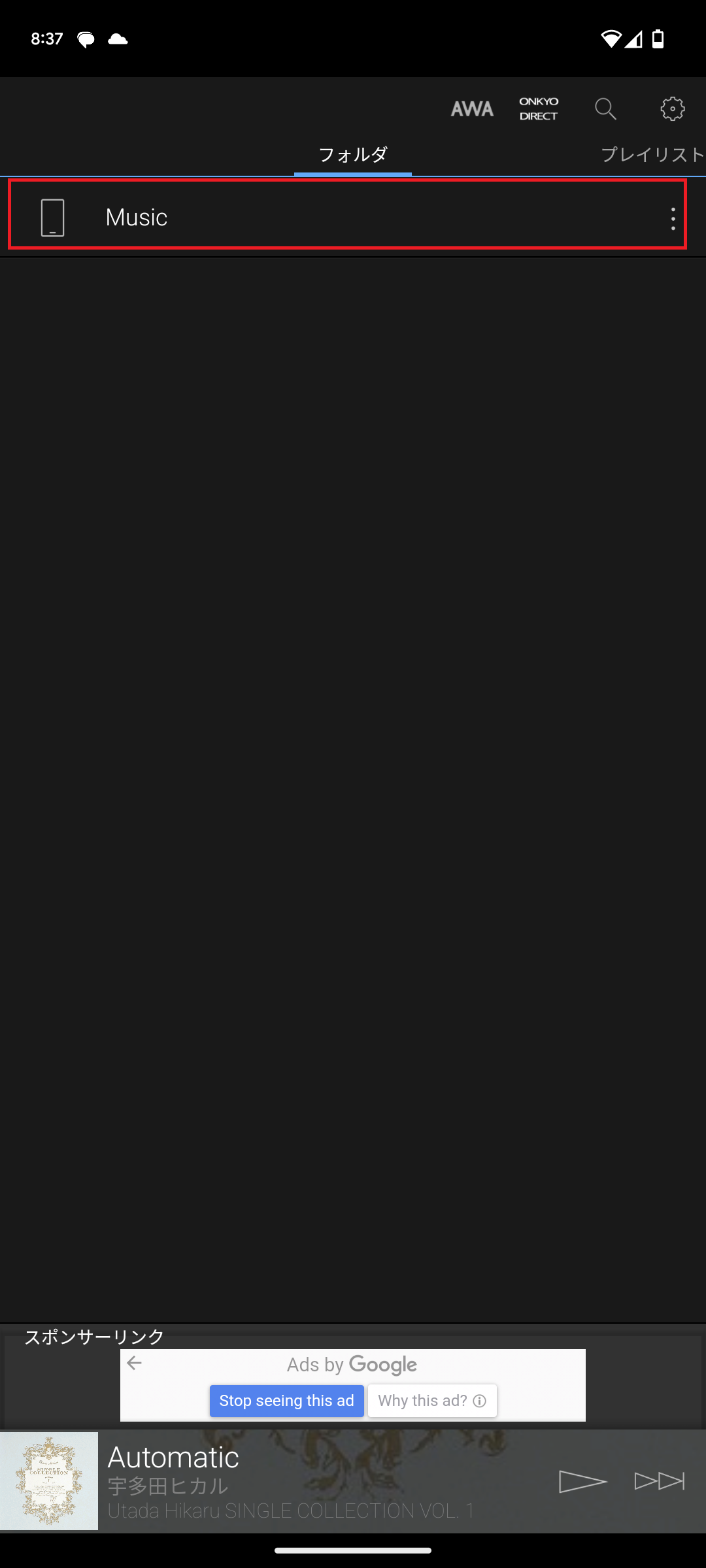
Androidスマートフォンで音楽アプリを起動させて、音楽ファイルを格納したフォルダを指定することで音楽を再生できます。
まとめ
最近は、ストリーミングでの音楽配信が主流ですが、僕はTSUTAYAなどでCDをレンタルしてきて、PCに音楽を取り込んでからAndroidスマートフォンに音楽を転送して聞いているので、この方法を使用しています。
iPhone・iPadだったらiTunesを使用して音楽を転送する必要がありますが、Androidスマートフォンだと専用ソフトなしでエクスプローラーからダイレクトに転送できるので簡単です。
また、毎回「USBの設定」を変更するのが手間だと感じる場合は、以下の方法を使用することでデフォルト設定を「ファイル転送/Android Auto」に変更できます。
-

-
AndroidスマートフォンでデフォルトUSB設定を「ファイル転送」に変更する方法
定期的に撮影した写真をスマートフォンからPCに転送したり、逆にPCからスマートフォンに音楽を転送したり等スマートフォンとPC間でデータ転送しています。 接続する度に毎回「充電モード」として初期状態で動 ...
続きを見る


